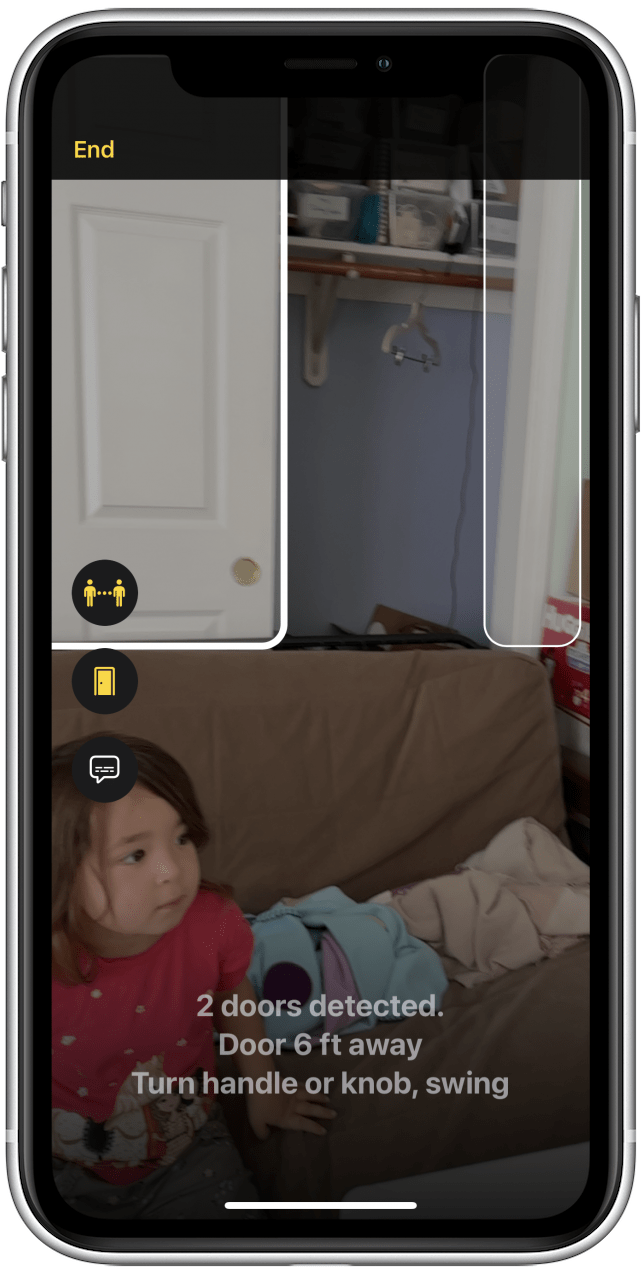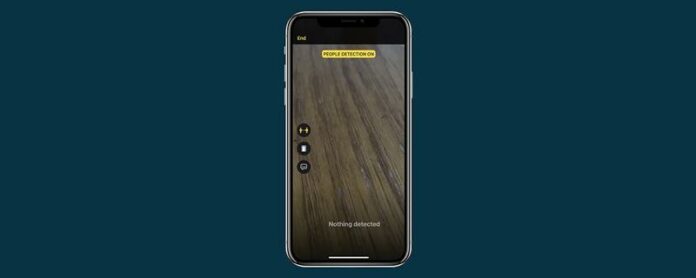Може да познавате лупа като удобна функция за контрол на iPhone, която ви позволява да четете малък печат по -лесно. Но всъщност това е богата на функции инструмент, който помага на потребителите да виждат света по-ясно по различни начини. Една от тези характеристики, откриване, помага на слепите и ниско зрителни потребители да бъдат наясно със своето обкръжение. Има два типа режими на откриване: откриване на хора и откриване на врати. Тези два режима на откриване могат да ви помогнат да практикувате безопасно социално дистанциране, особено след като Covid-19 все още е наоколо. Ако сте изгубени, откриването на врати може да ви помогне да намерите врати, когато сте на нови или непознати места. Нека научим как да настроите тези режими на откриване и да ги използваме.
Свързана статия: Как да се промени Размер на текста и други настройки на дисплея на iPhone и iPad
Как да активирам режим на откриване в лупа
Наличието на режим на откриване ще ви позволи да използвате откриване на хора и откриване на врати. Преди да настроите откриване, имайте предвид, че тази функция ще работи само на iPhone 12 Pro, iPhone 12 Pro Max, iPhone 13 Pro и iPhone 13 Pro Max. Ако имате подходящия модел на iPhone, уверете се, че сте включили лупа. Ако не сте сигурни как да активирате лупа, моля, вижте нашата статия за Как да използвам функцията .
- Плъзнете надолу, за да отворите контролния център .
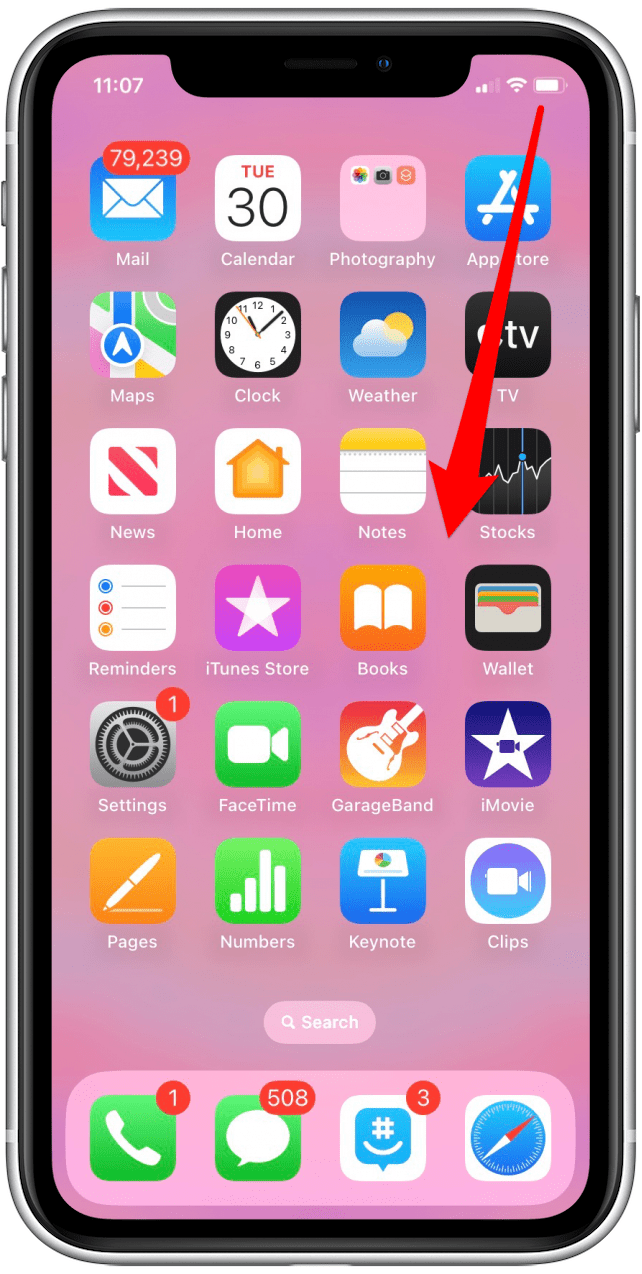
- Докоснете иконата Miflifier .
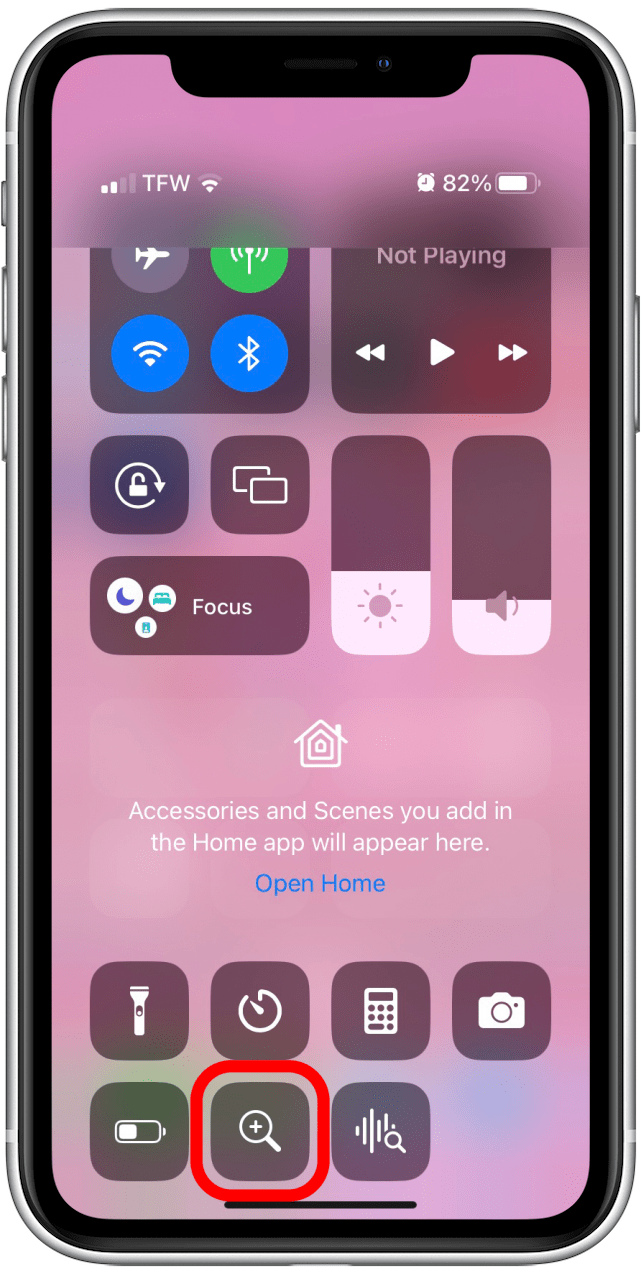
- Друг вариант е да отворите приложението Miflifier .
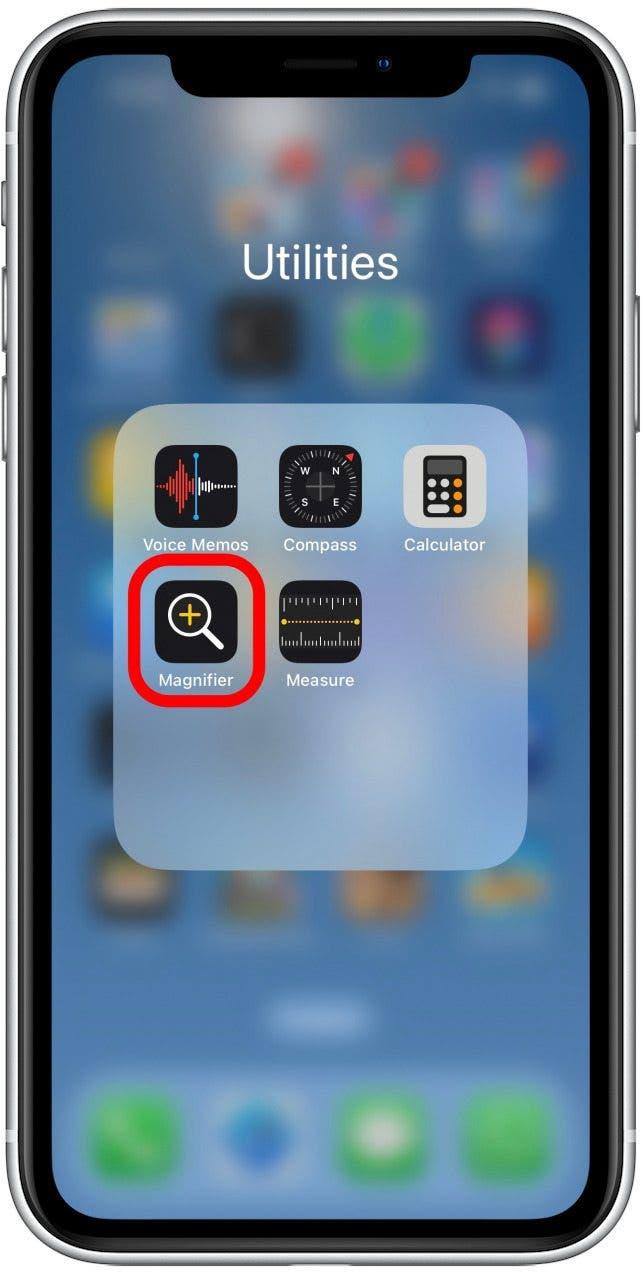
- Докоснете символа Настройки .
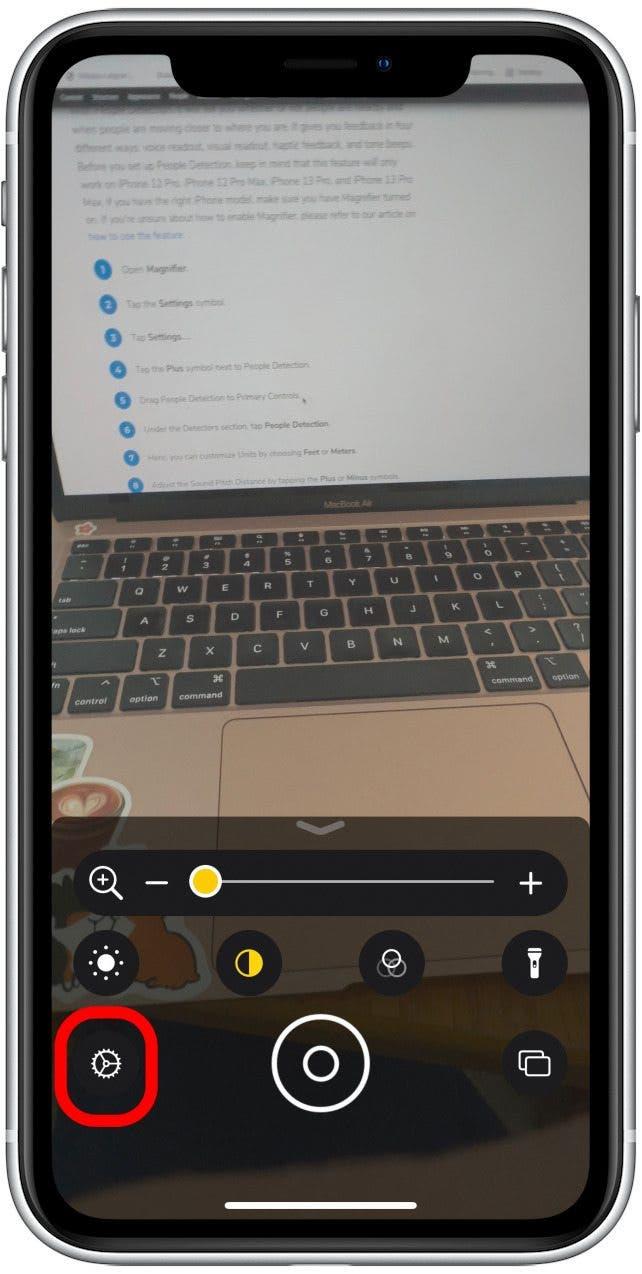
- Докоснете Настройки .
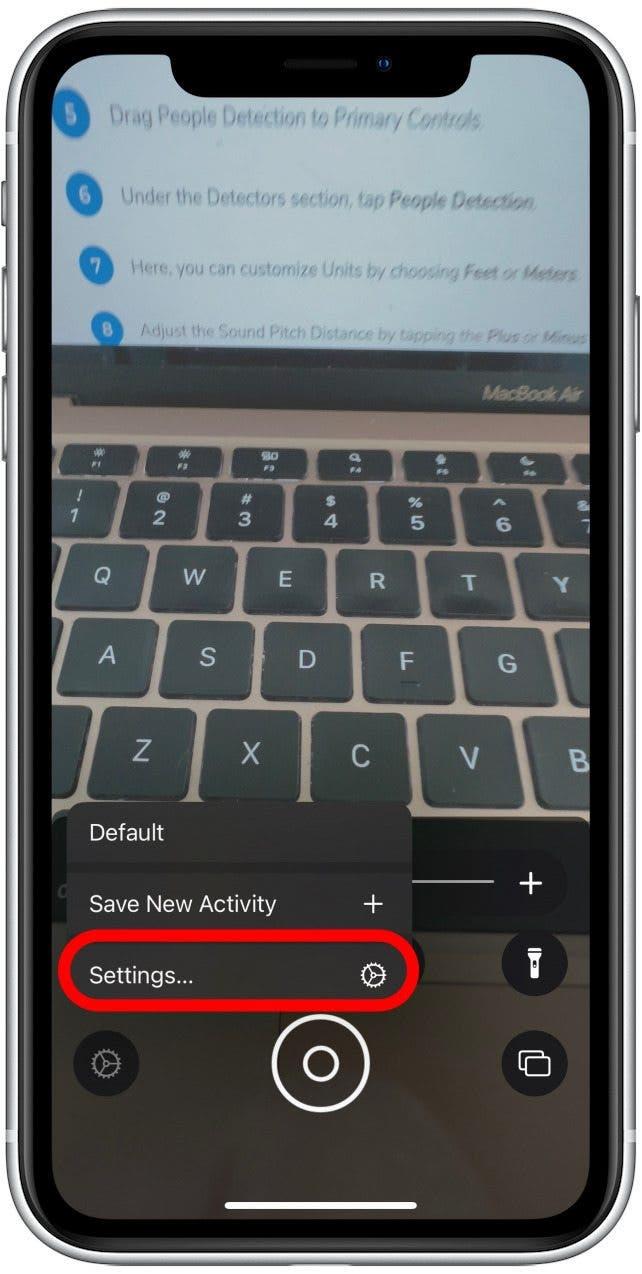
- Докоснете символа плюс до режим на откриване.
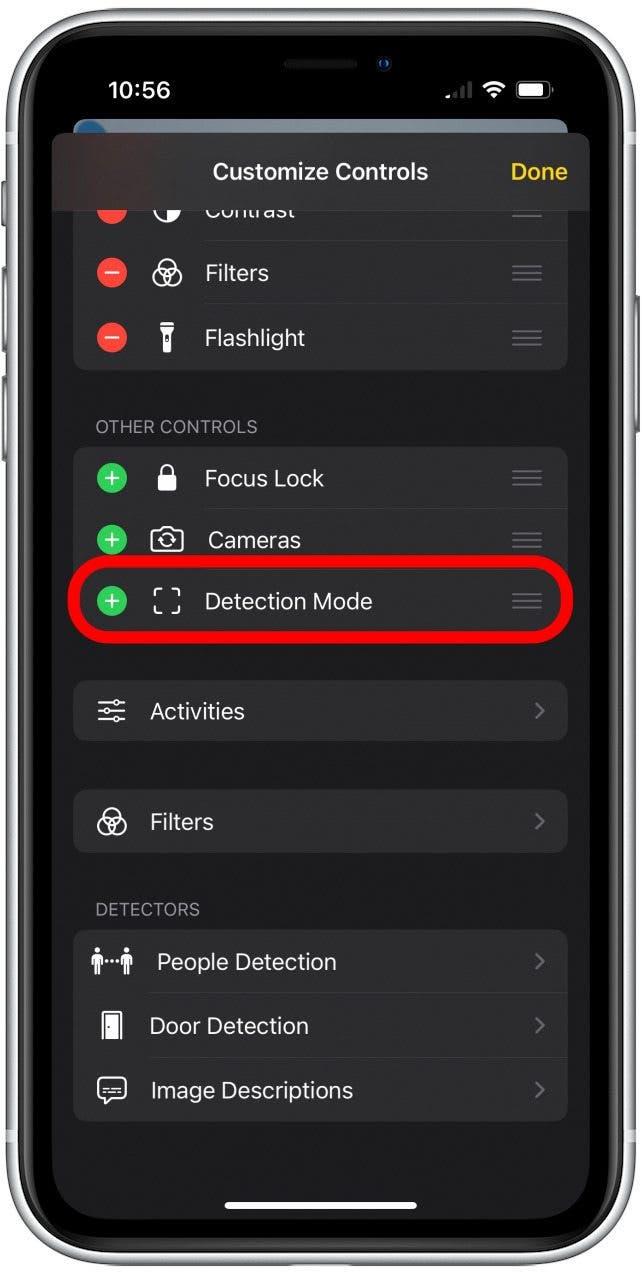
- Докоснете Готово .
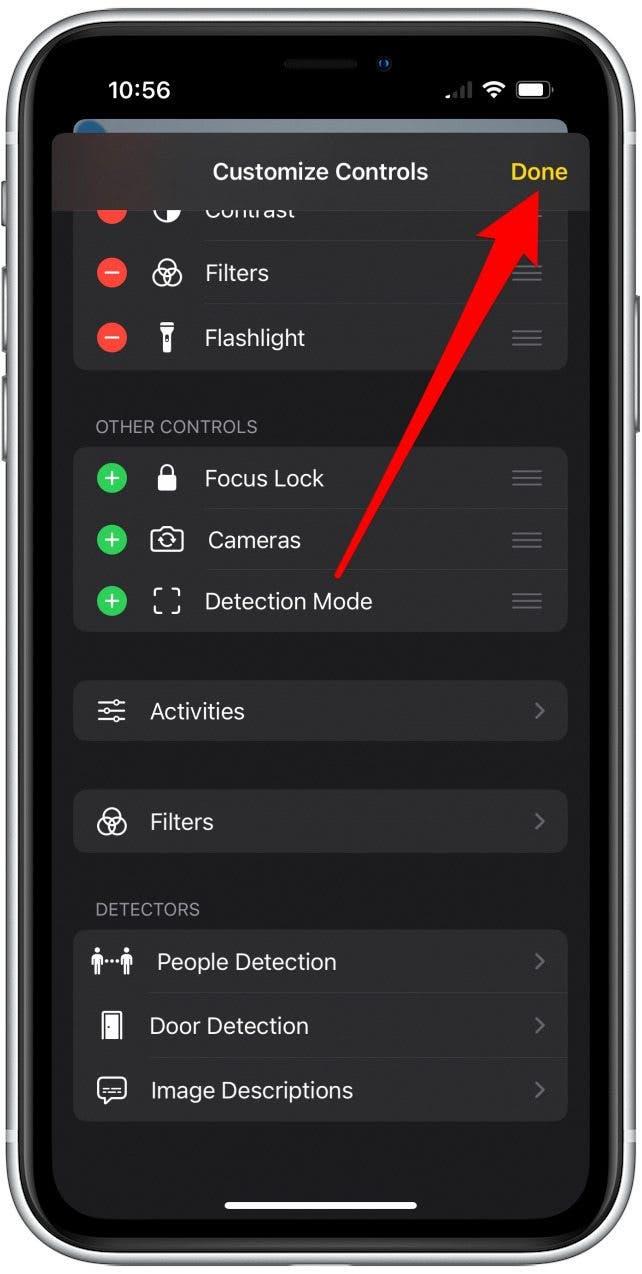
- В резултат на това иконата на режима на откриване трябва да се появи в лупа.
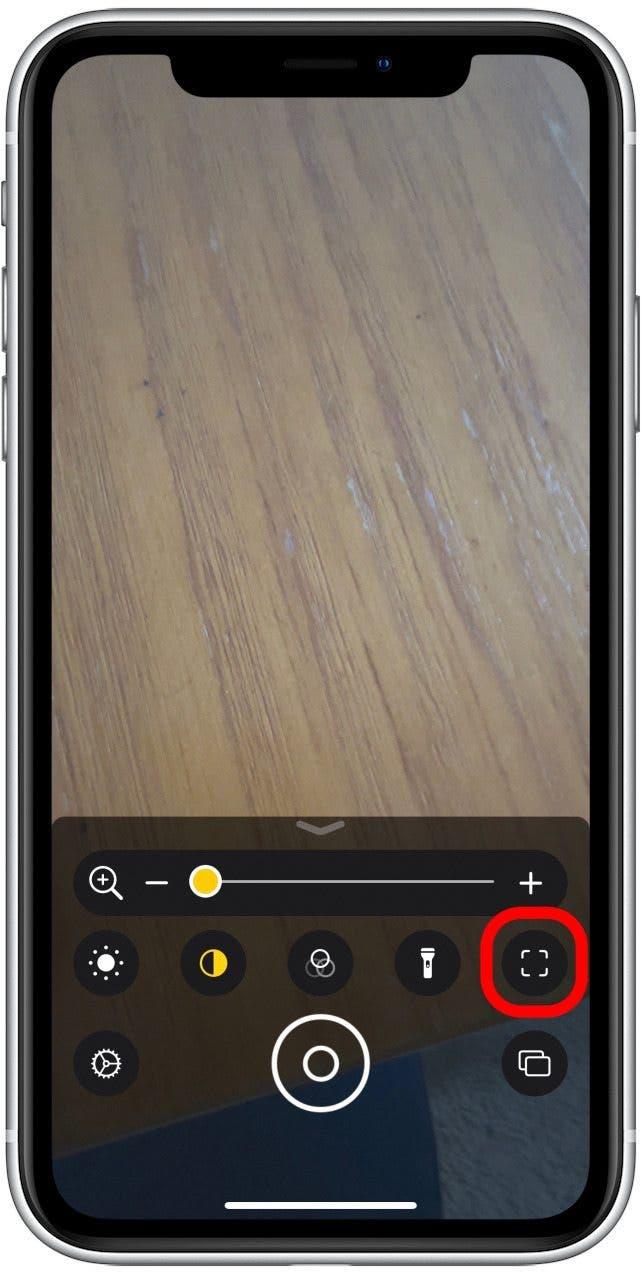
Как да използваме откриване на хора на iPhone
С откриването на хора ще ви каже дали хората са наблизо и кога хората се придвижват по -близо до мястото, където сте. Дава ви обратна връзка по четири различни начина: отчитане на глас, визуално четене, хаптична обратна връзка и звукови сигнали.
- Плъзнете надолу, за да отворите Центъра за контрол.
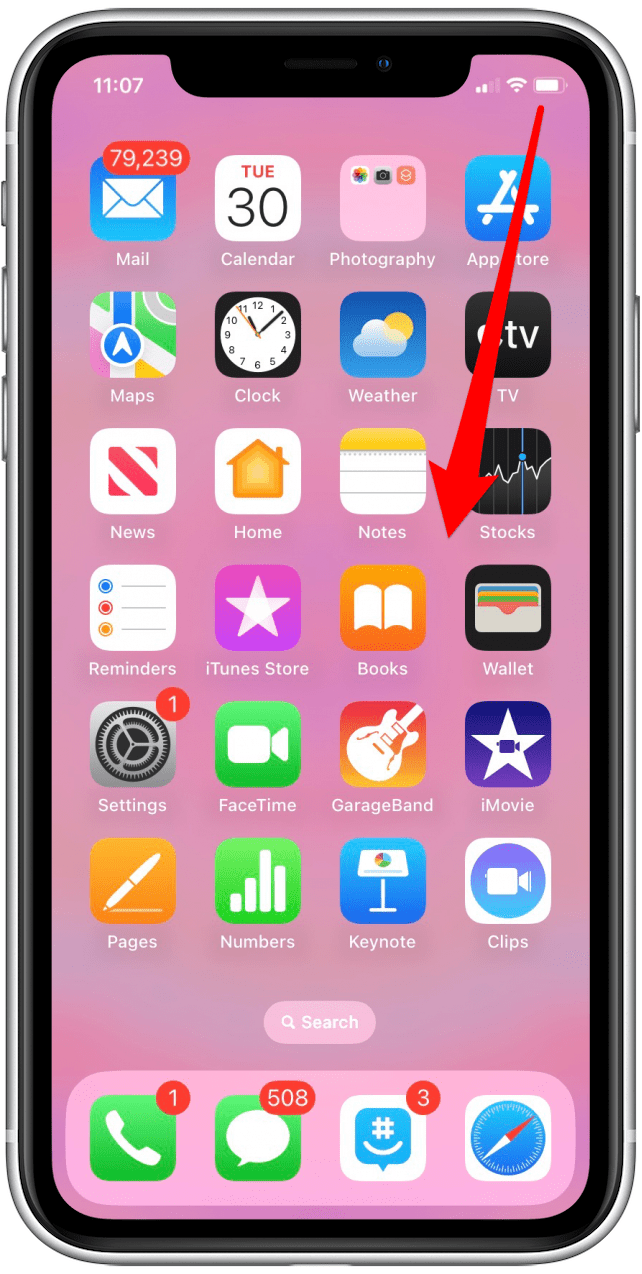
- Докоснете иконата за лупа .
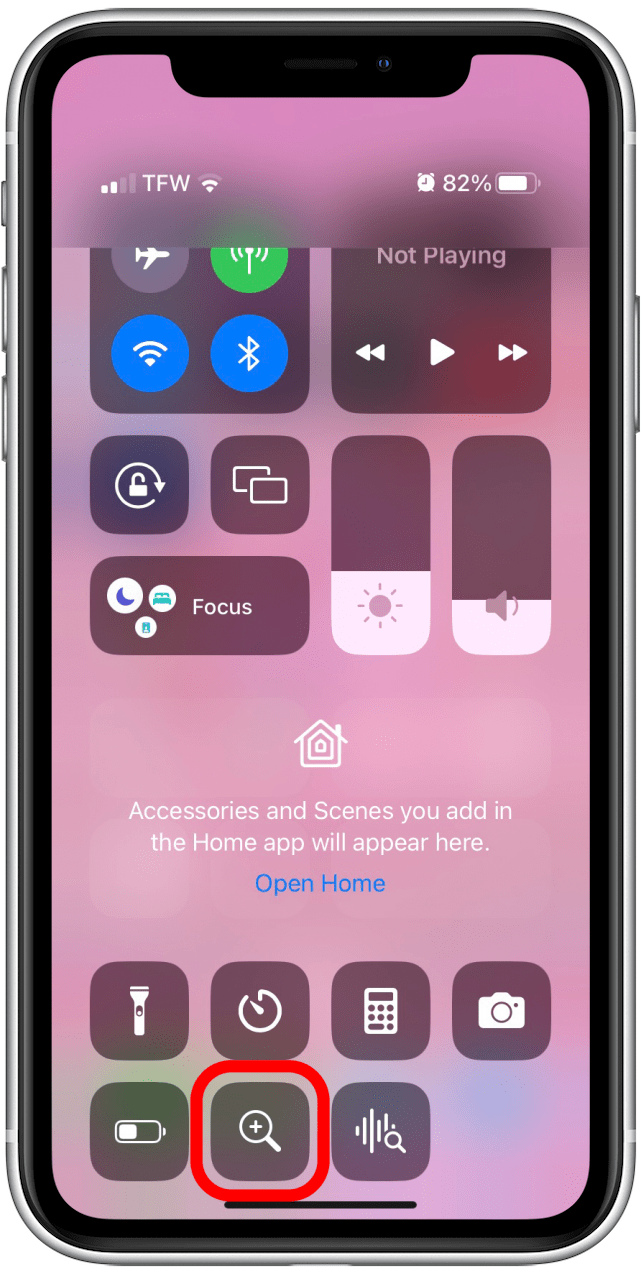
- Друг вариант е да отворите приложението Miflifier .
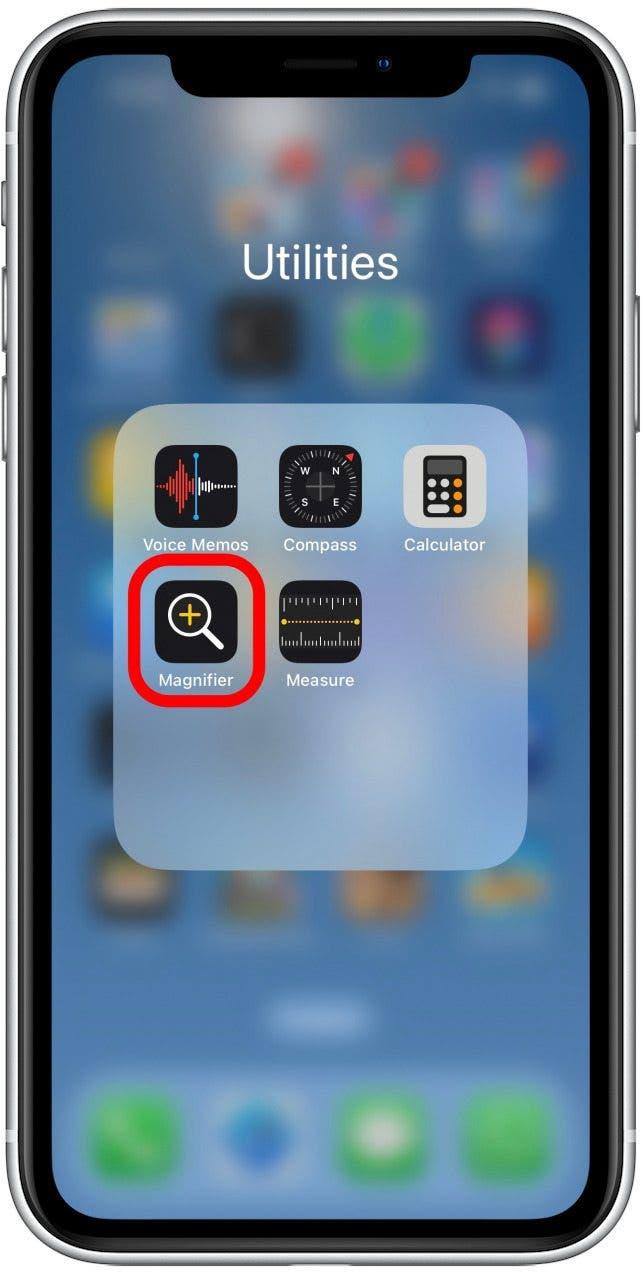
- Докоснете символа .
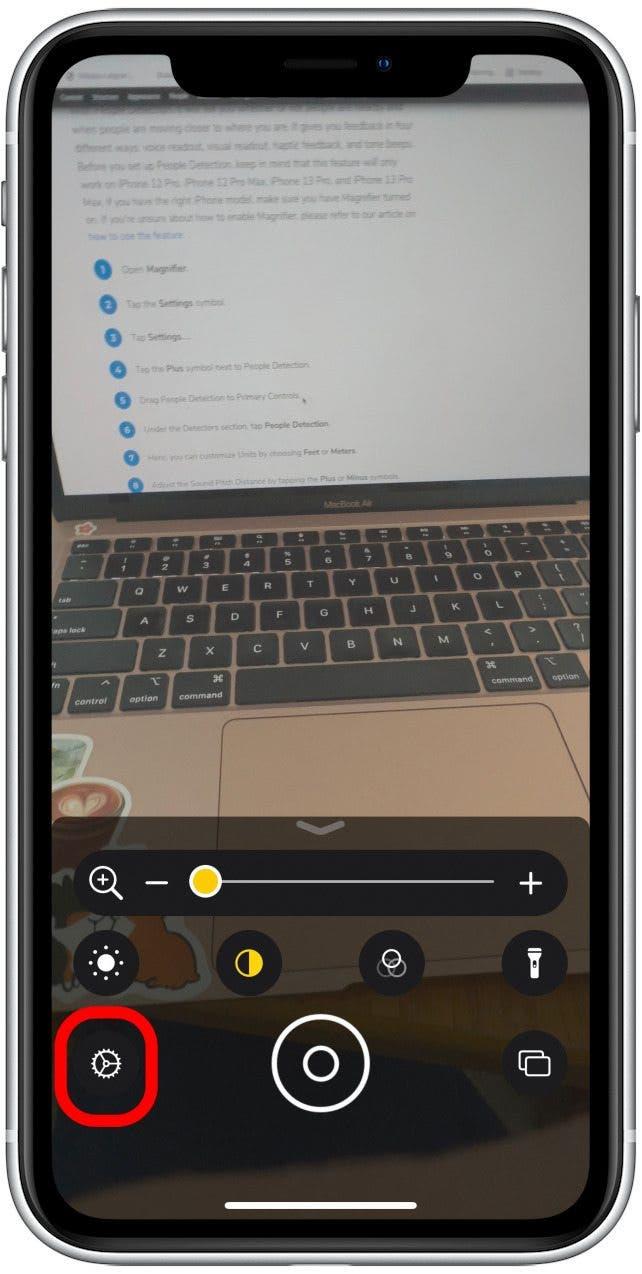
- Докоснете Настройки .
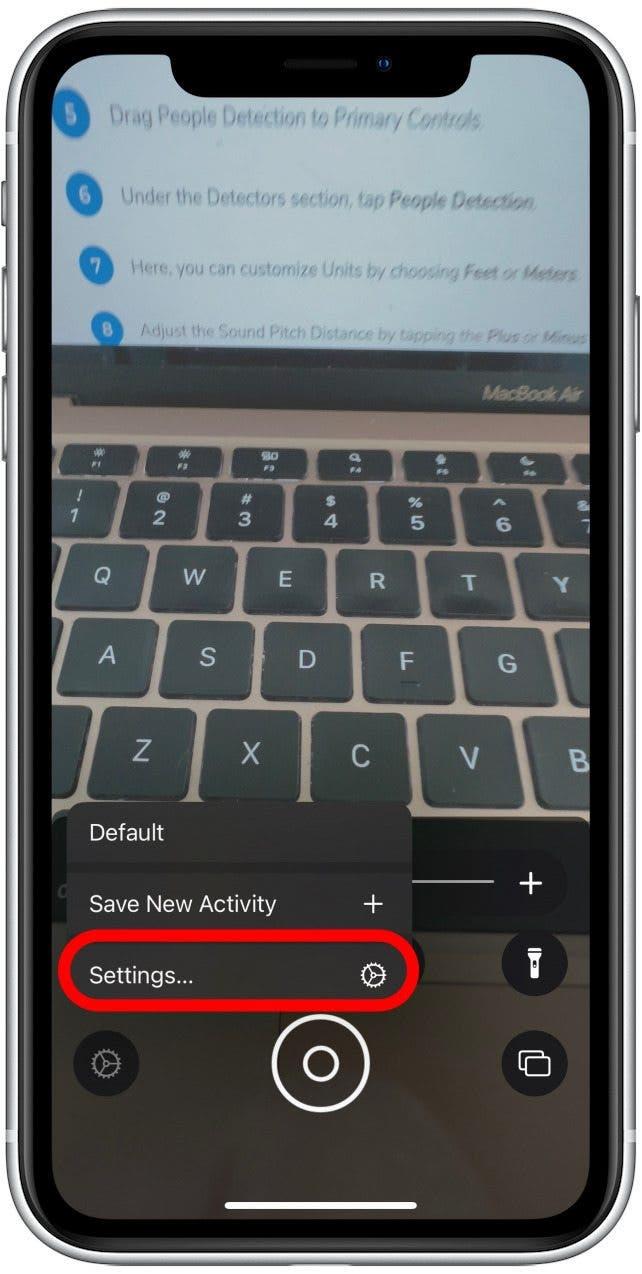
- В секцията за детектори докоснете откриване на хора .

- Тук можете да персонализирате единици, като изберете крака или метра .
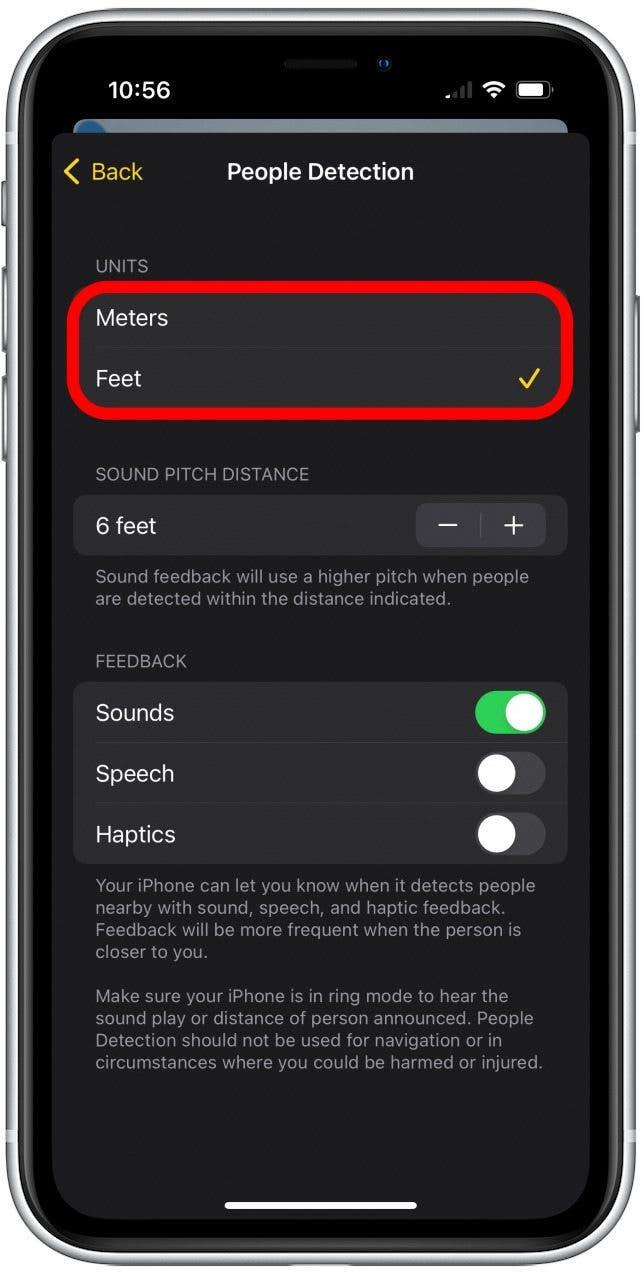
- Регулирайте разстоянието на звуковата стъпка, като докоснете плюс или минус символ .
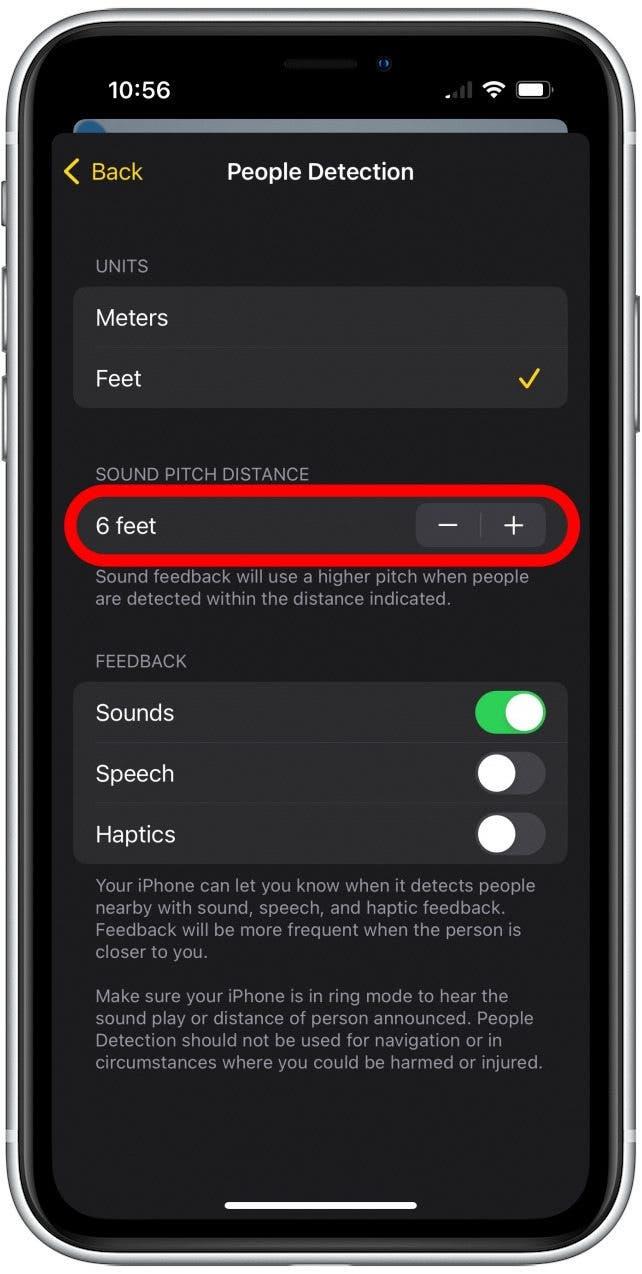
- Активирайте всяка комбинация от звуци , реч или хаптици .
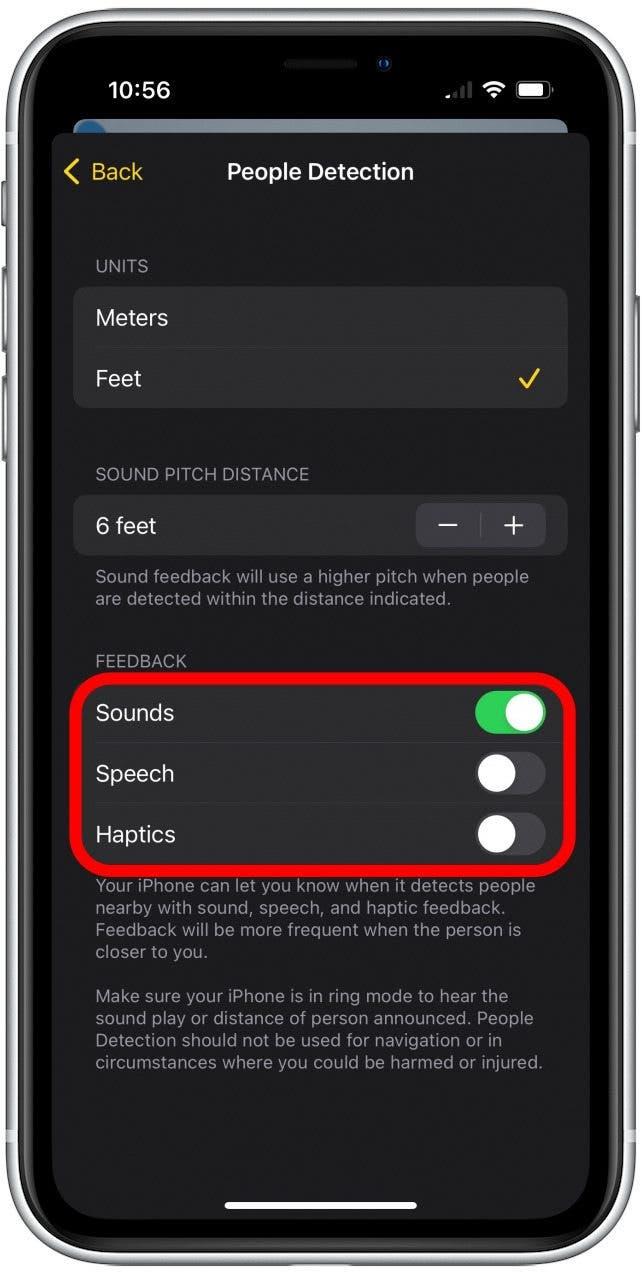
- Докоснете обратно .
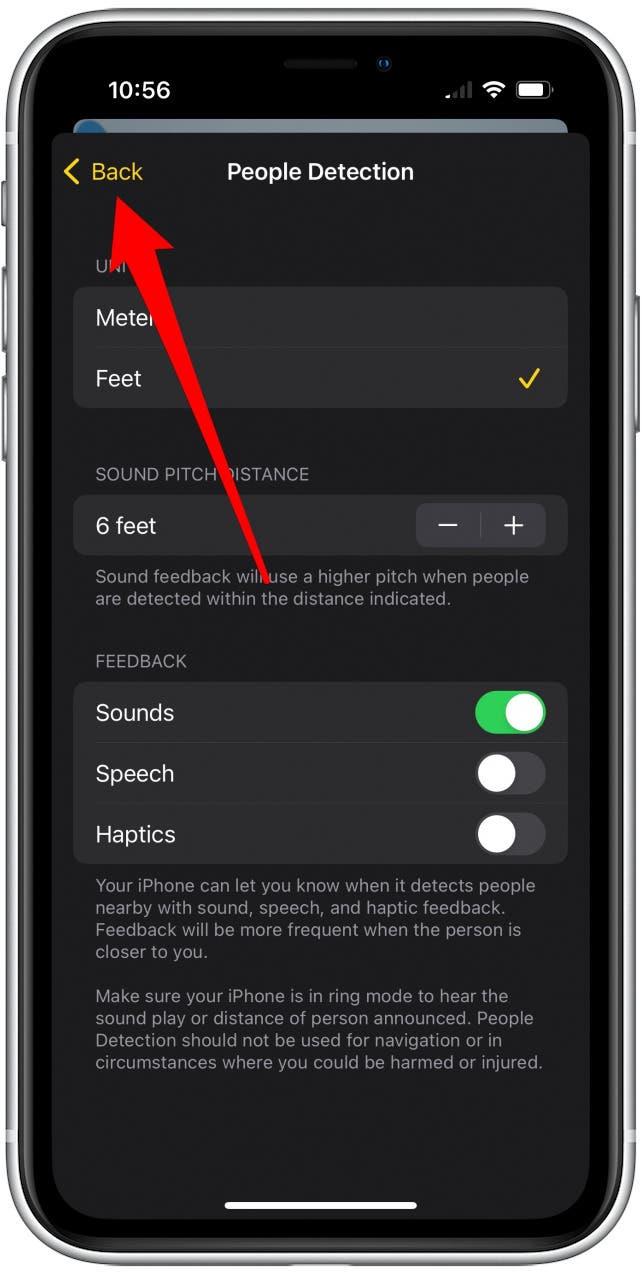
- Докоснете Готово .
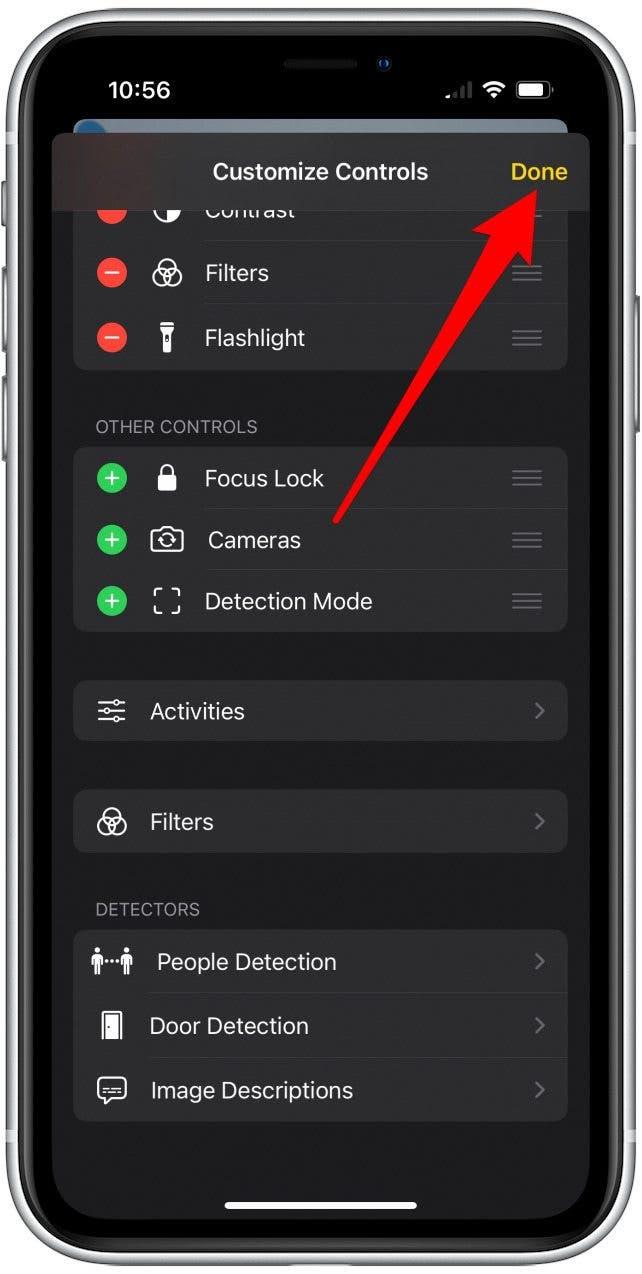
- Докоснете режима на откриване икона .
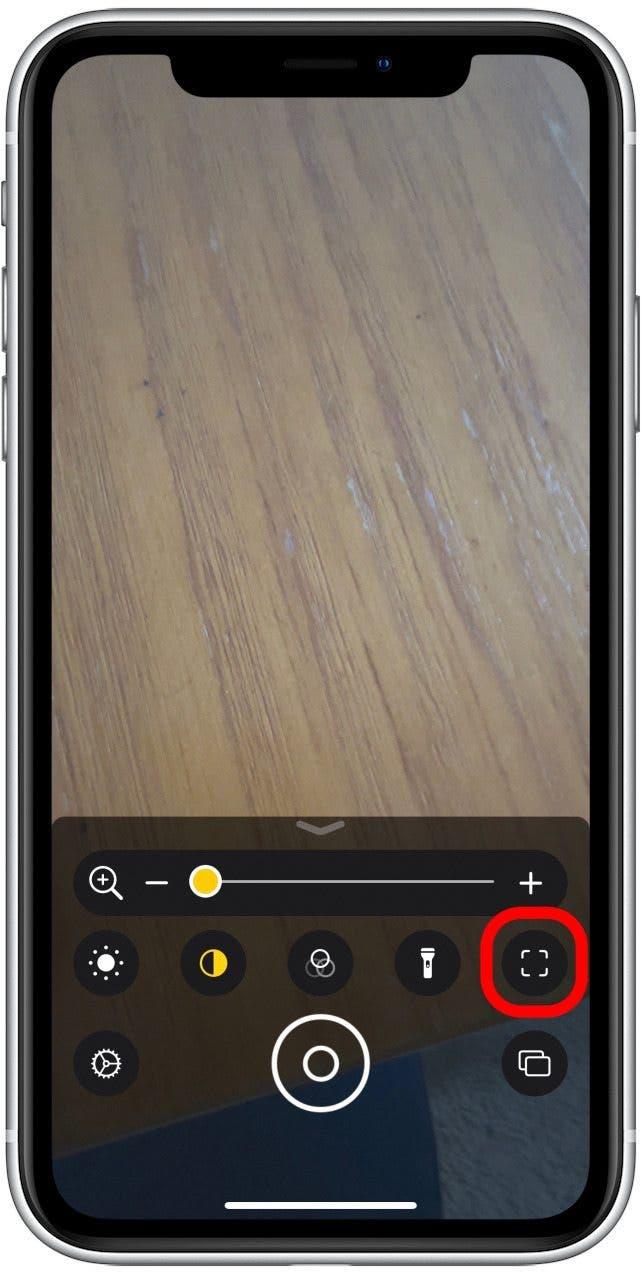
- Докоснете иконата за откриване на People , за да активирате функцията.
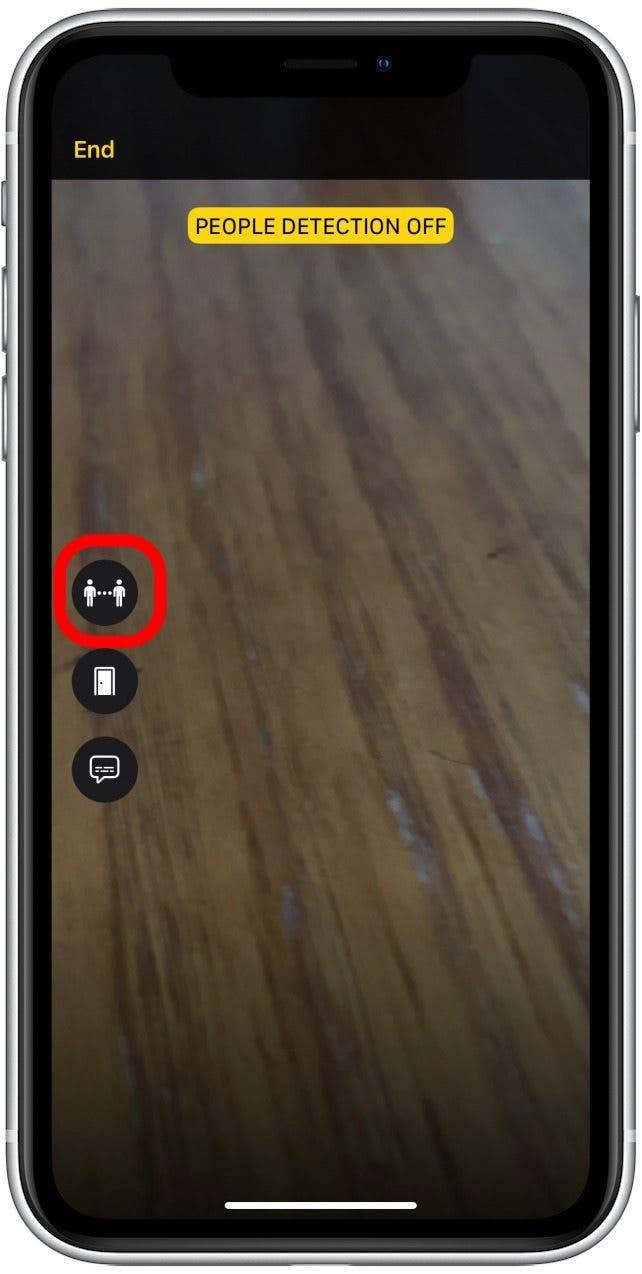
- Телефонът ви автоматично ще покаже колко далеч сте далеч от човек, когато човек бъде открит.
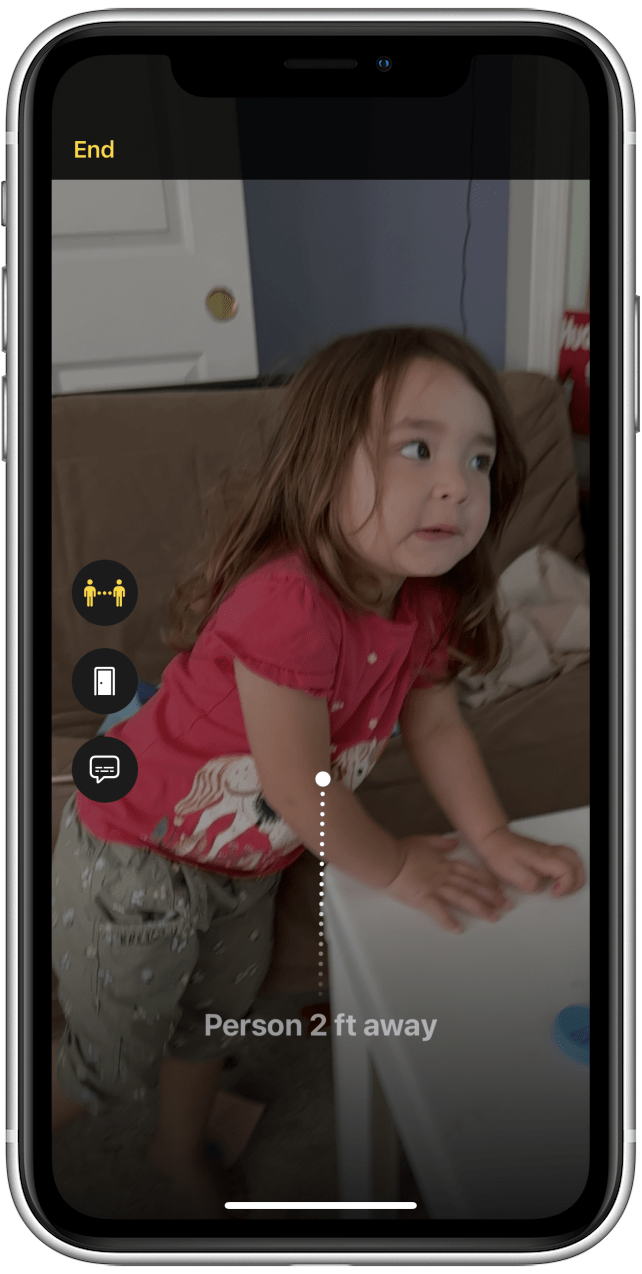
Как да използвам откриване на врати на iPhone
Откриването на врати може да ви помогне да намерите врати при пристигането на нови дестинации и да разберете колко сте далеч от тях. Функцията ще ви уведоми дали вратата е отворена или затворена, когато е затворена и как може да се отвори. Друго страхотно нещо при откриването на врати е, че той ще позволи на вашия iPhone да чете знаци и символи около вратата, като номера на стаите и входни знаци. Знайте, когато сте близо до вратите чрез гласово отчитане, визуално отчитане, хаптична обратна връзка и тон звуков сигнал.
- Плъзнете надолу, за да отворите контролния център .
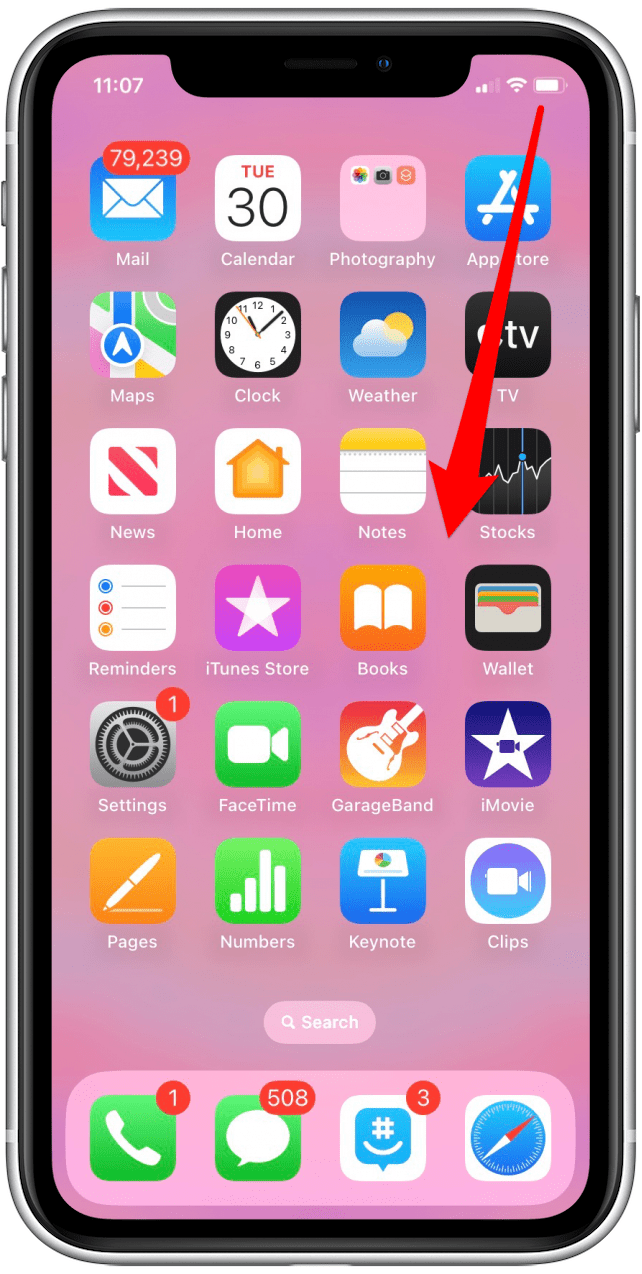
- Докоснете иконата Miflifier .
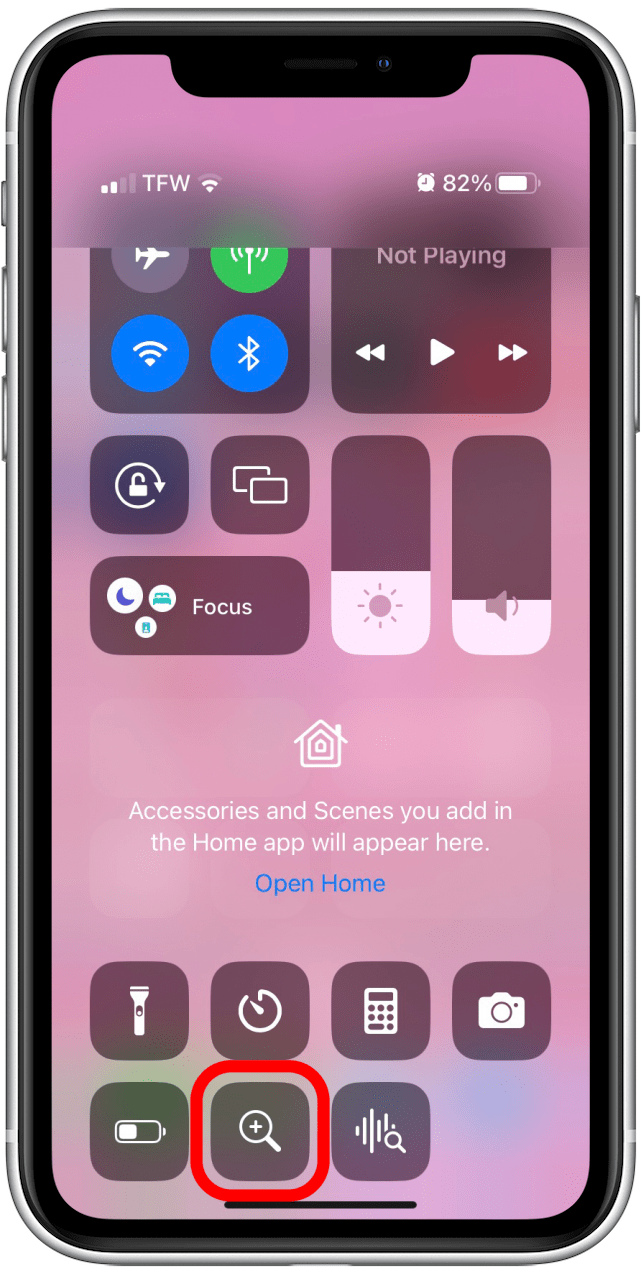
- Друг вариант е да отворите приложението Miflifier .
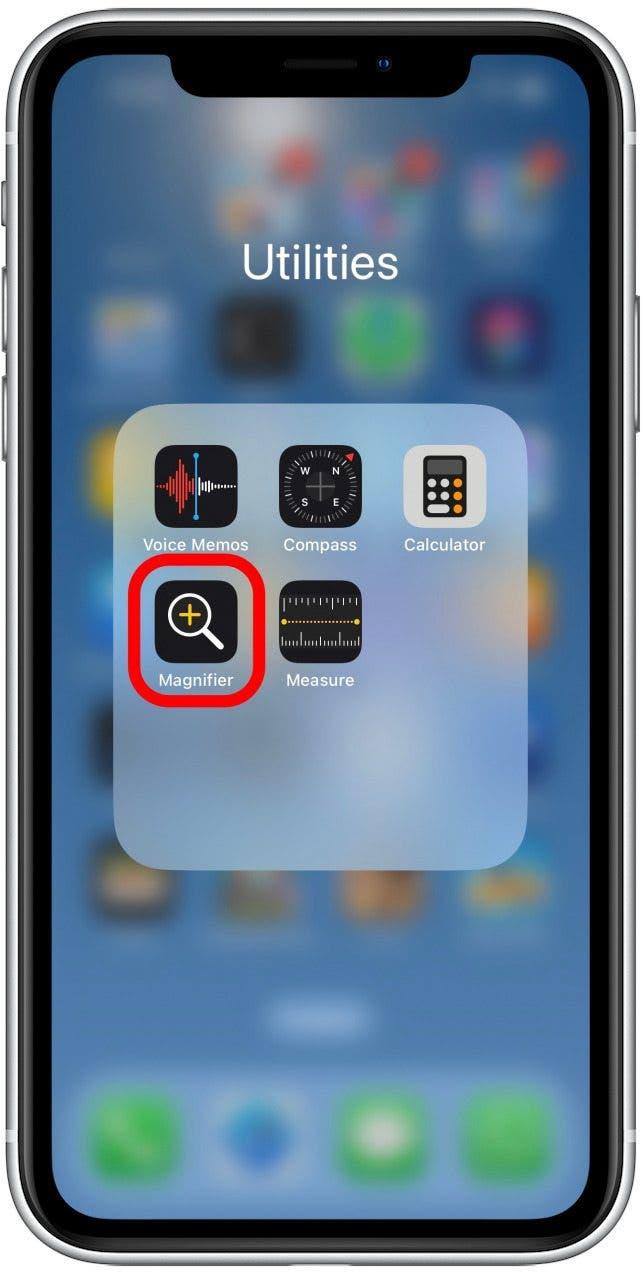
- Докоснете символа Настройки .
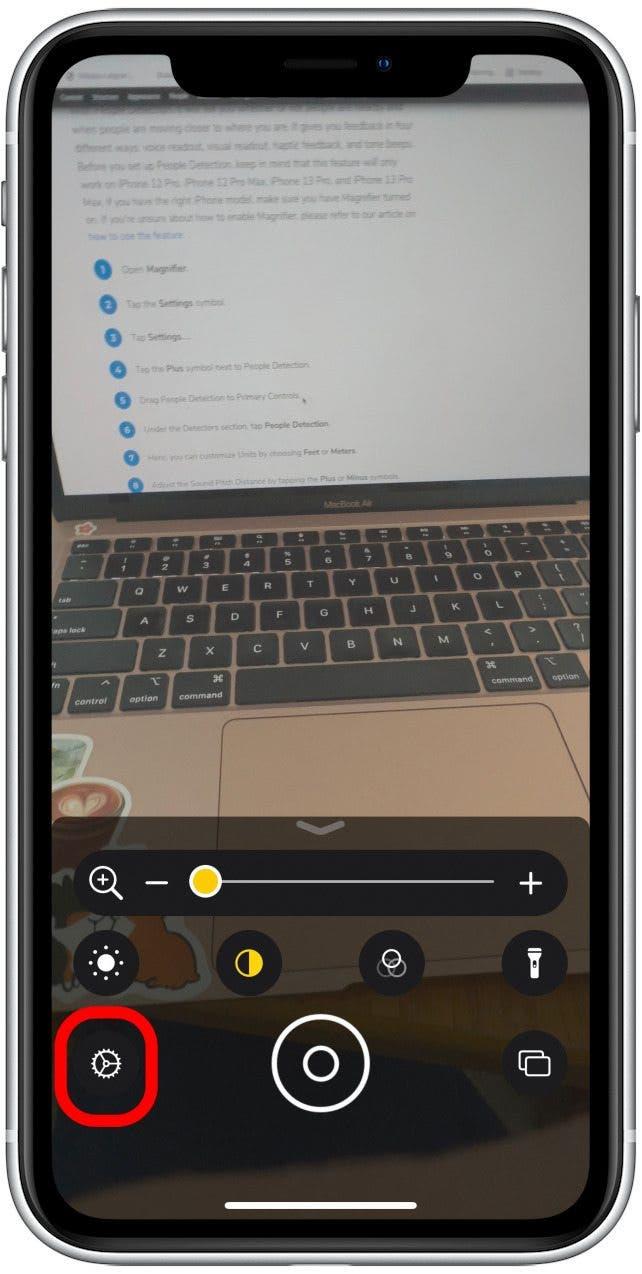
- Докоснете Настройки .
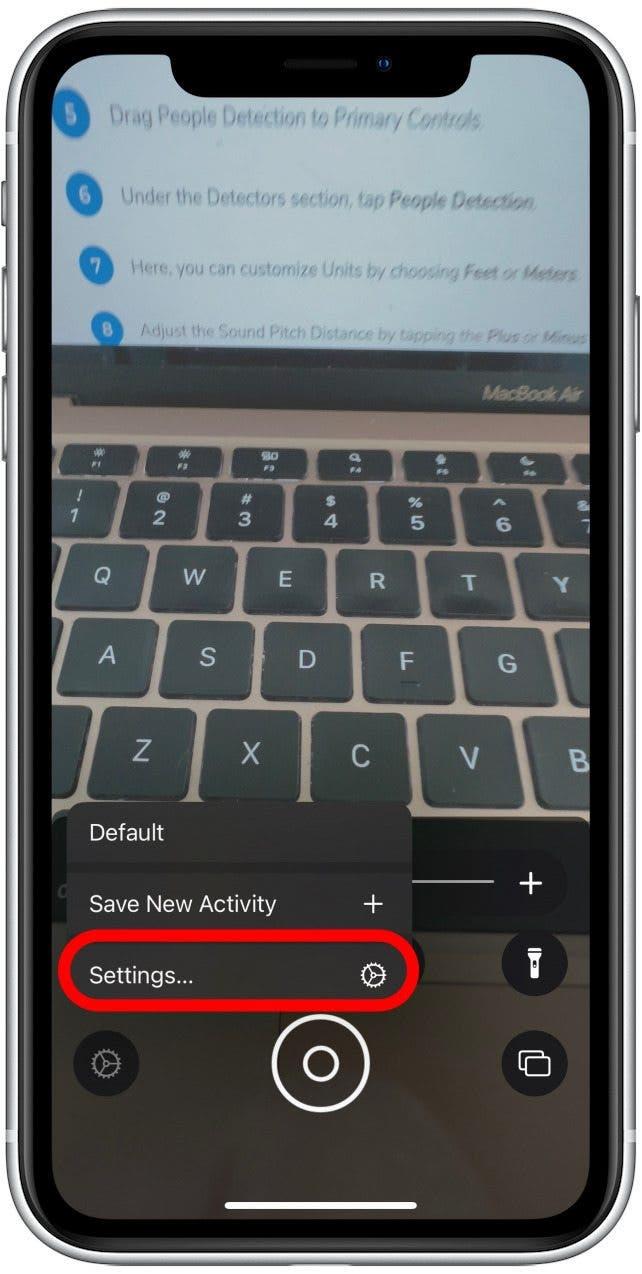
- Под детектори докоснете откриване на врати .
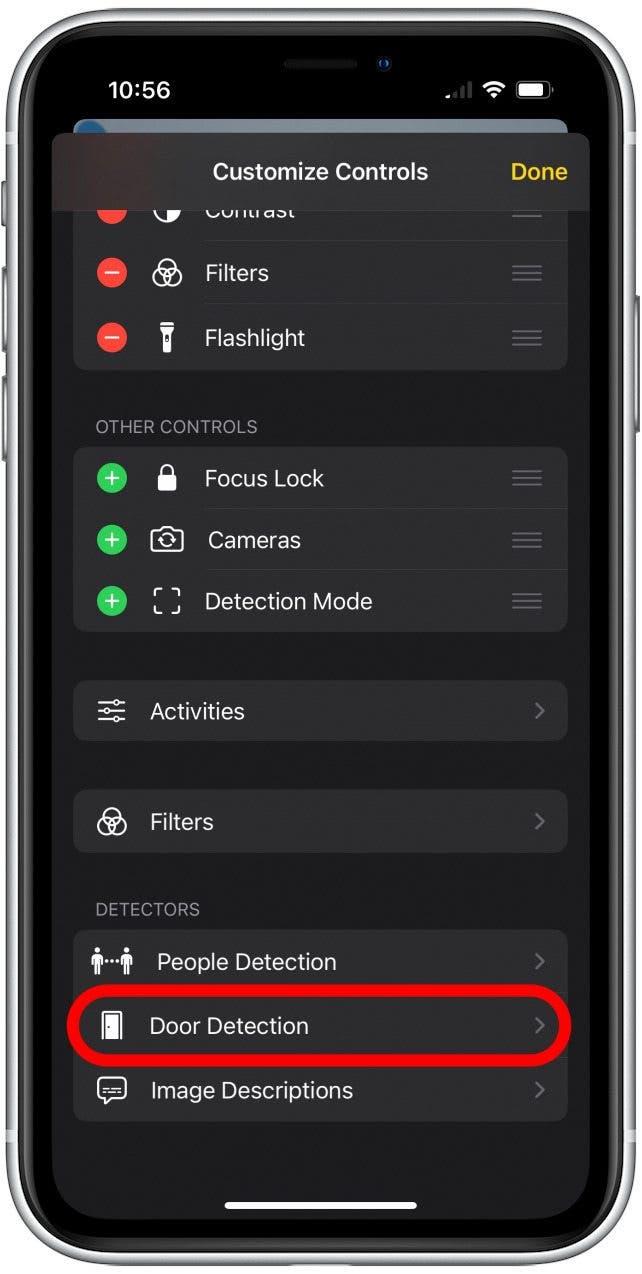
- Тук можете да персонализирате единици, като изберете крака или метра .
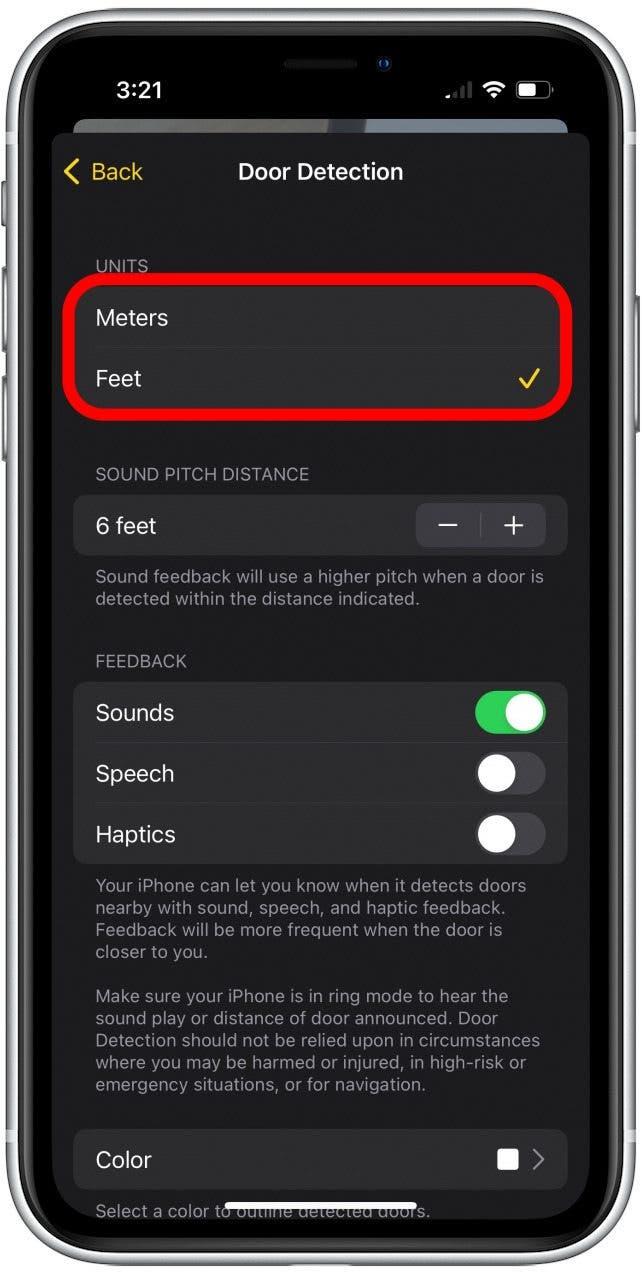
- Регулирайте разстоянието на звуковата стъпка, като докоснете плюс или минус символ .
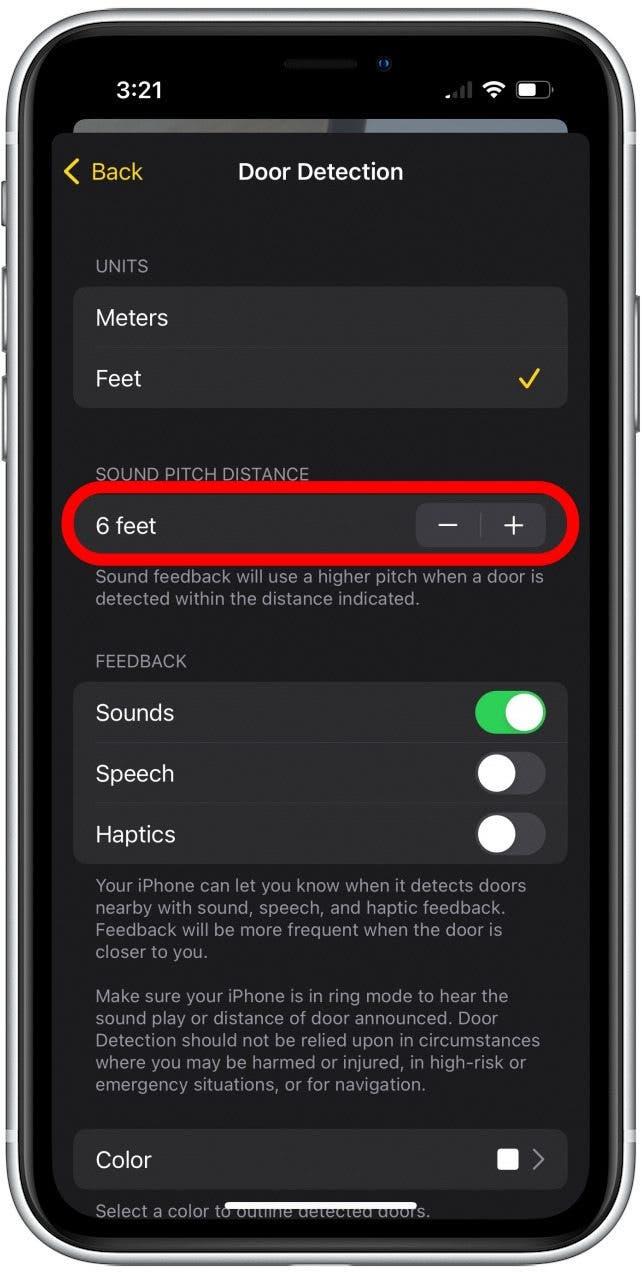
- Активирайте всяка комбинация от звуци , реч или хаптици .
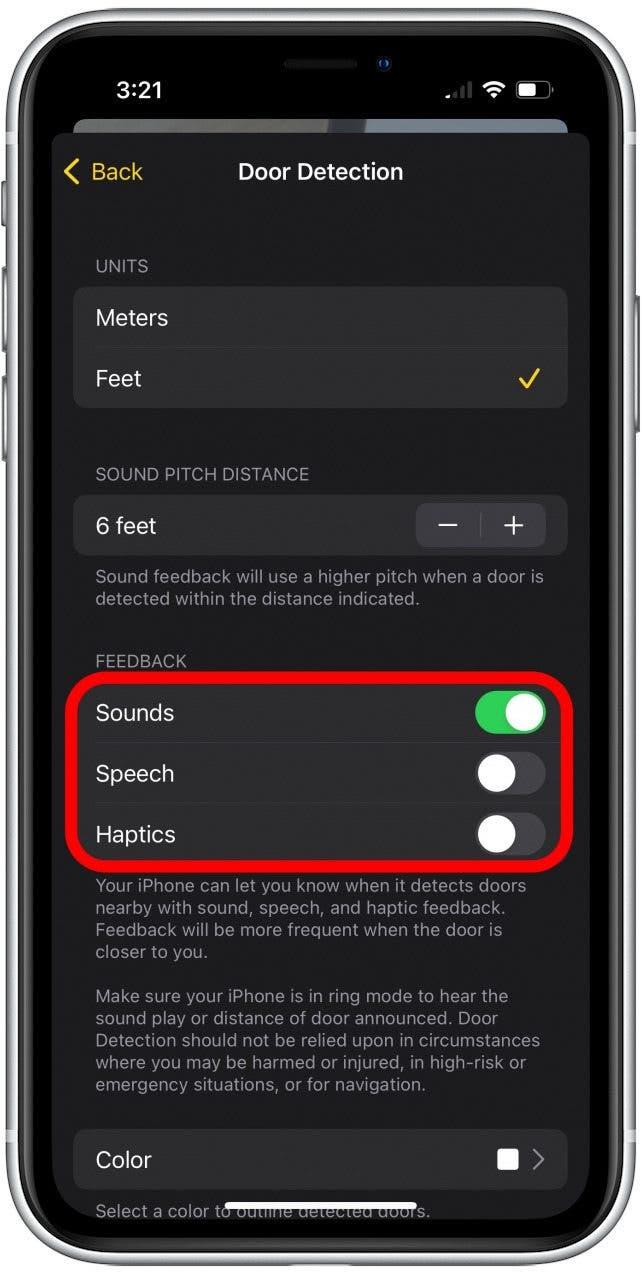
- Можете също да изберете цвят , за да очертаете откритите врати.
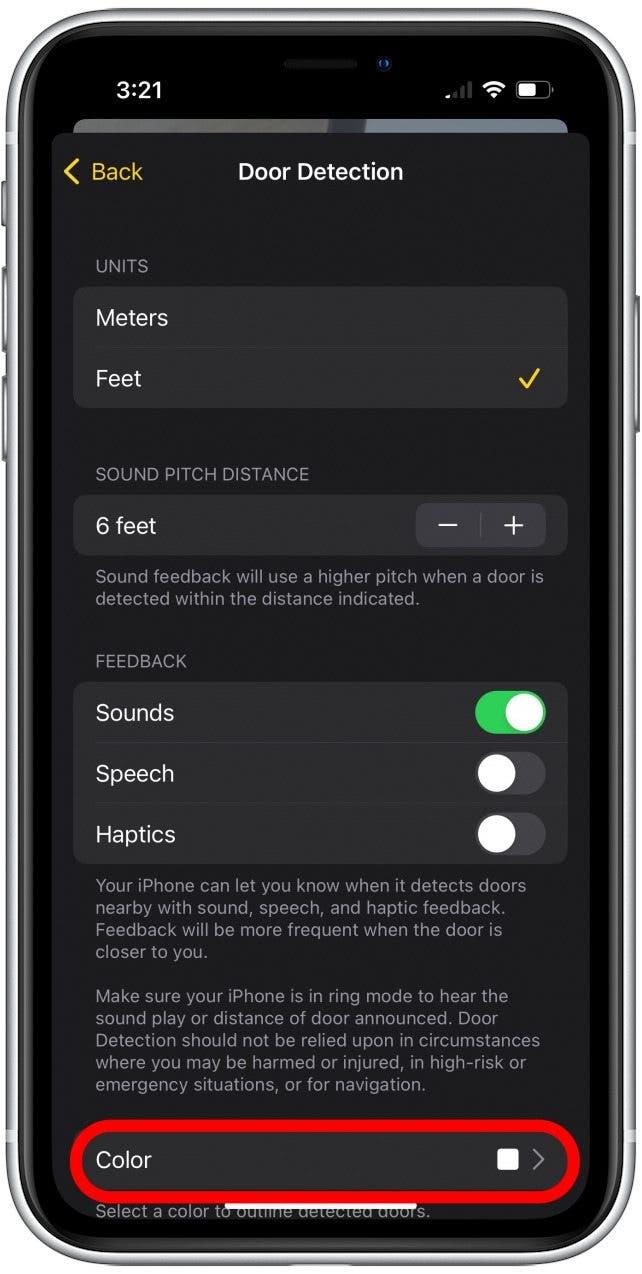
- Докоснете обратно .
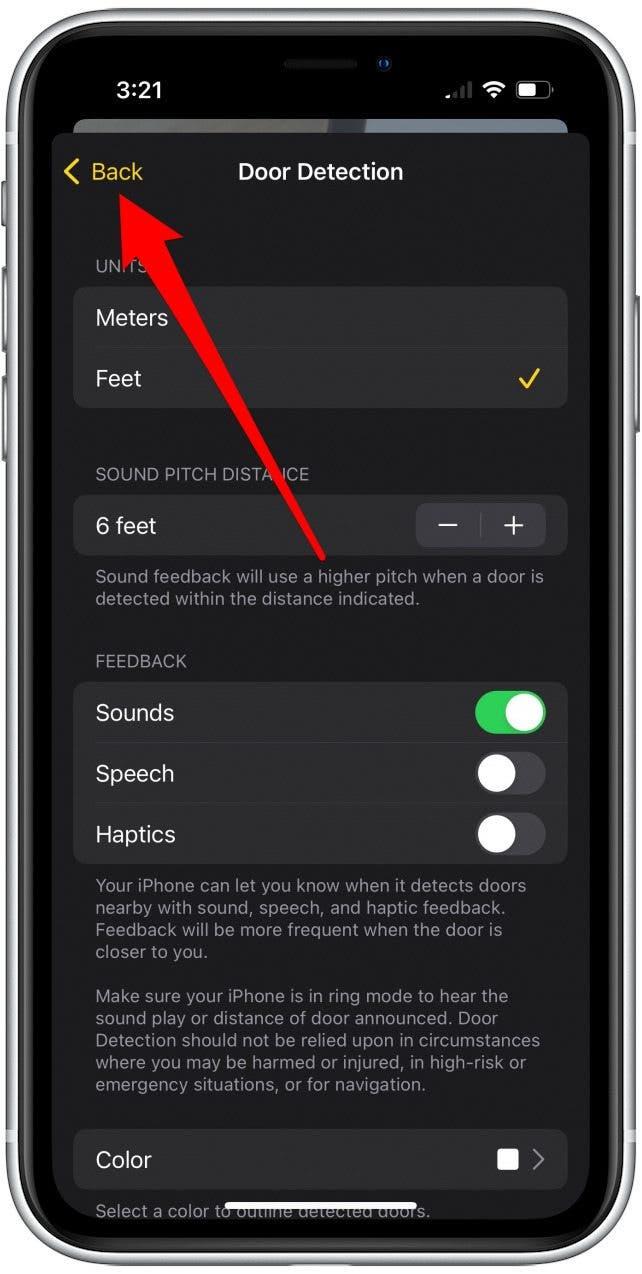
- Докоснете Готово .
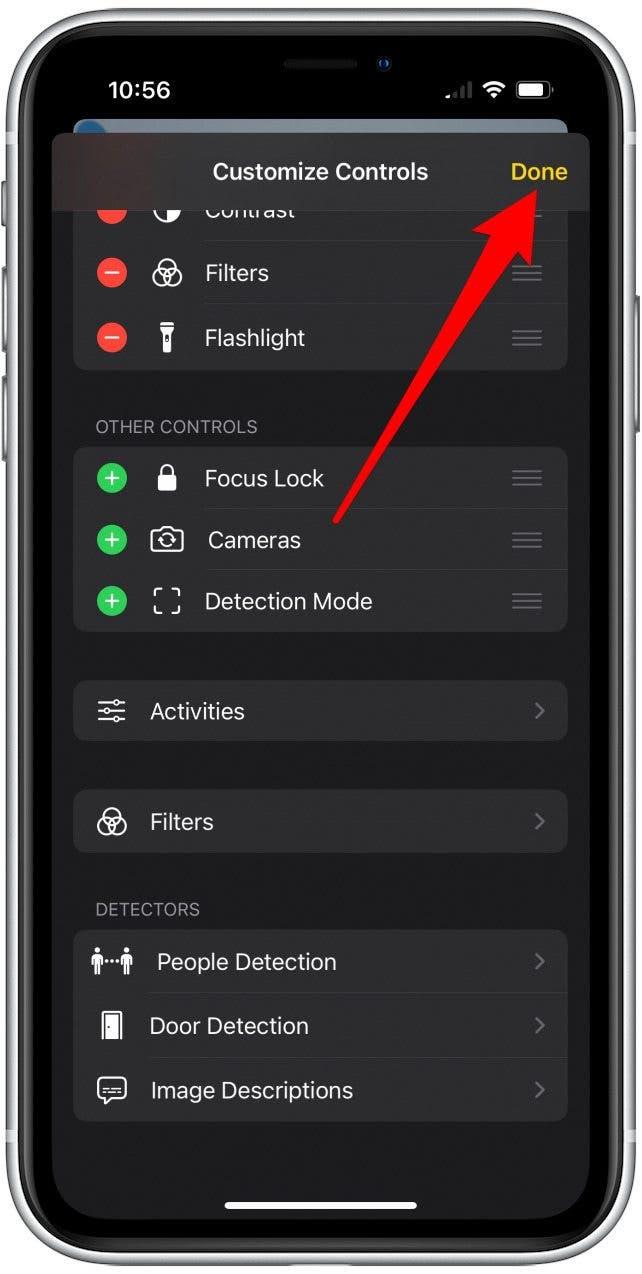
- Докоснете режима на откриване икона .
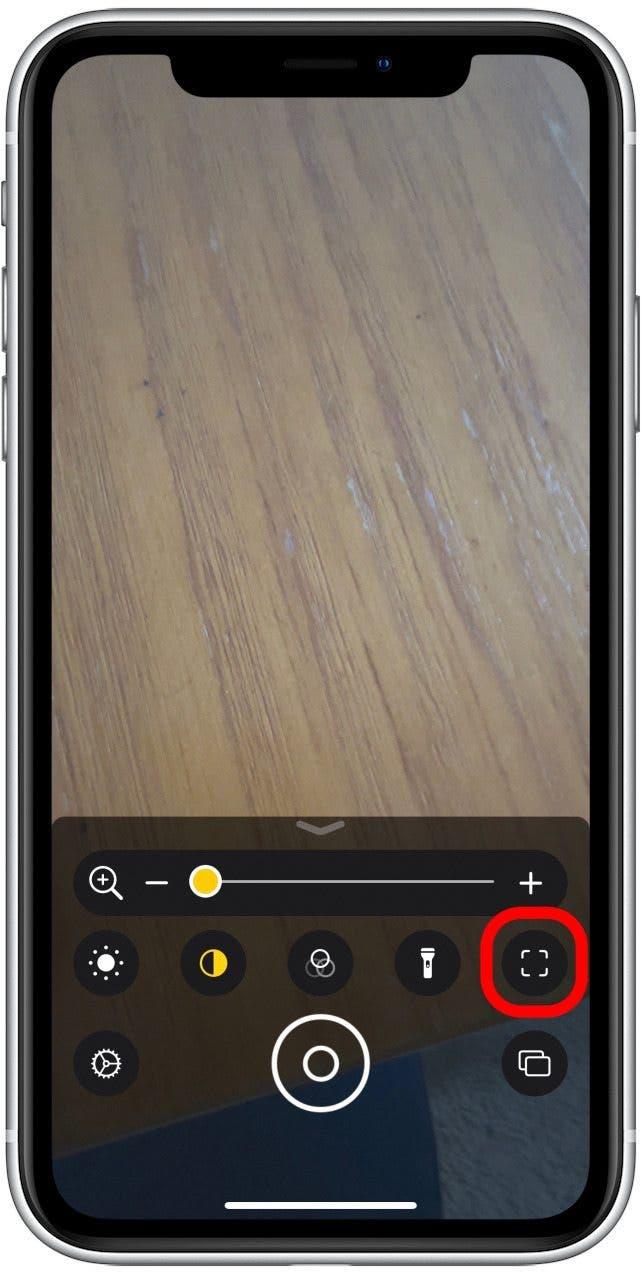
- Превключете иконата за откриване на врати , за да активирате функцията.
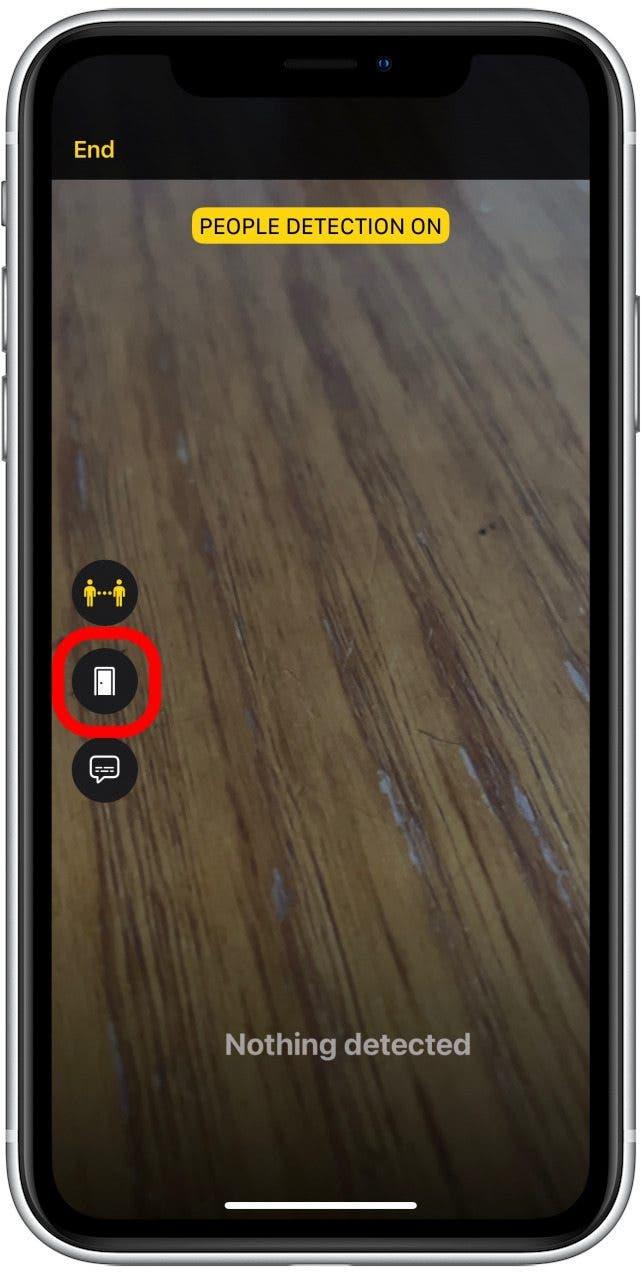
- В резултат на това вратите ще бъдат очертани и информация, като например колко врати са открити, разстоянието между вас и вратата и как да отворите открита врата автоматично ще се покаже.